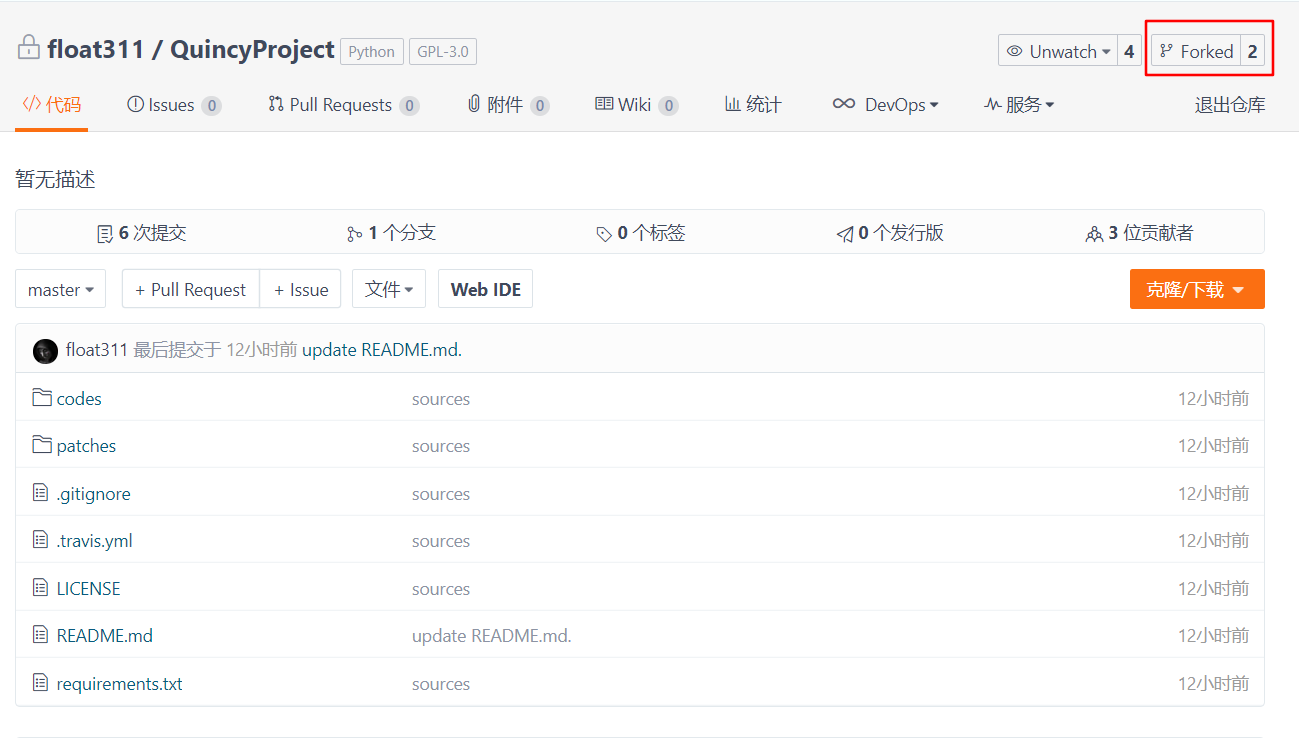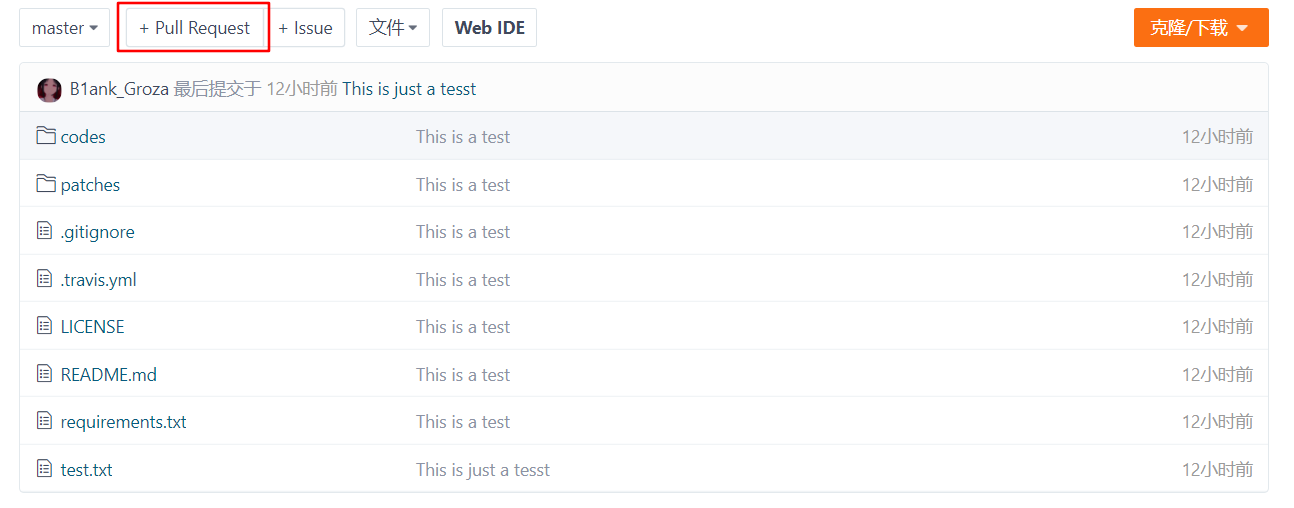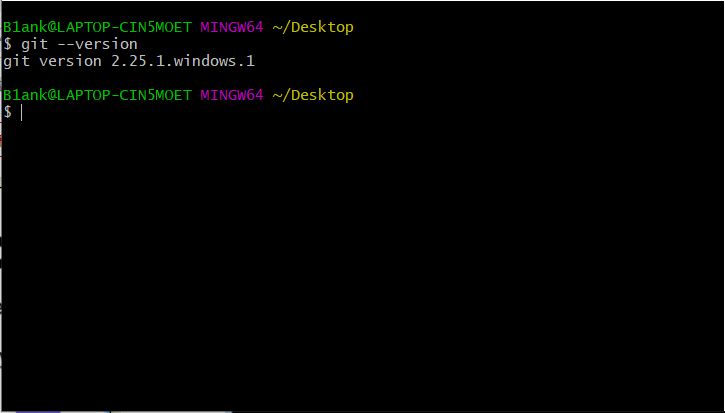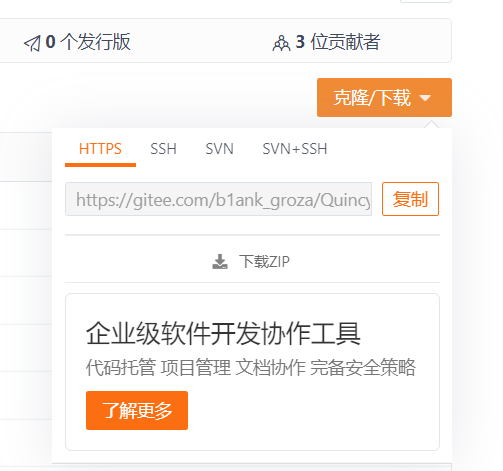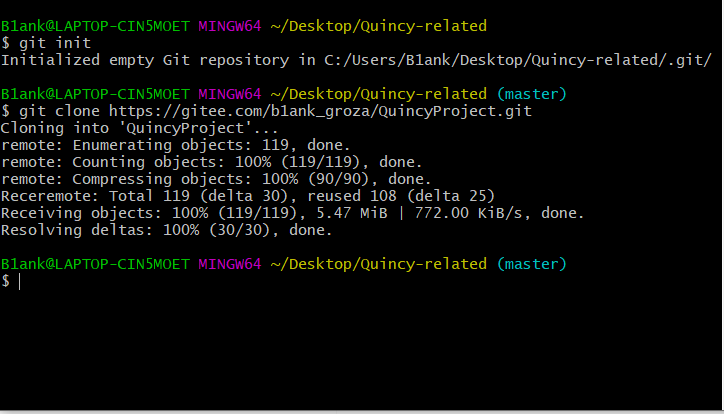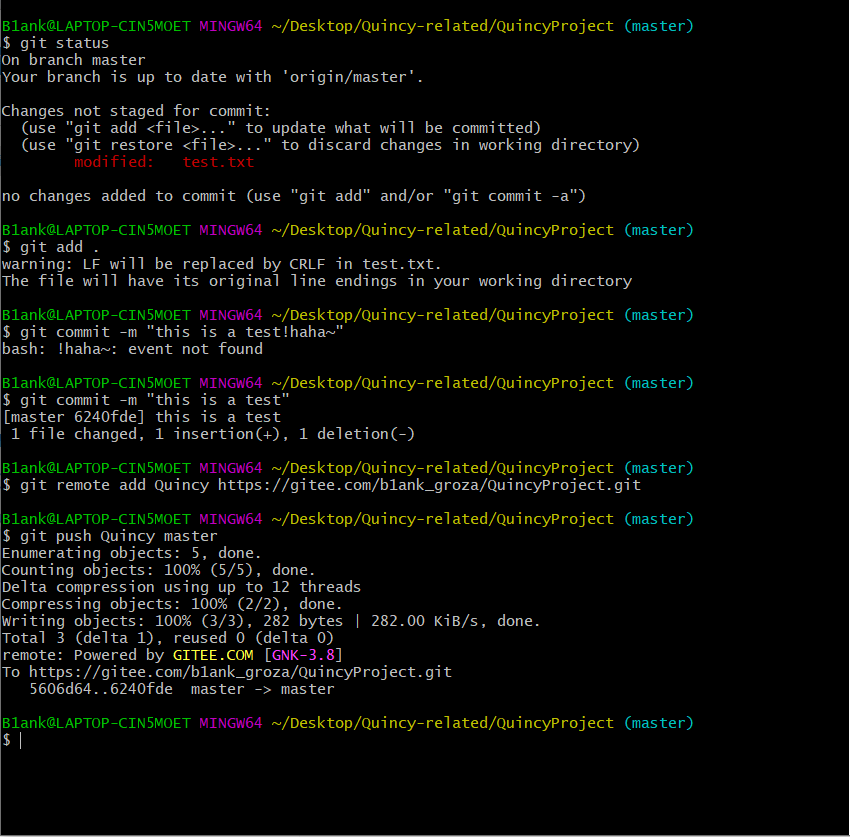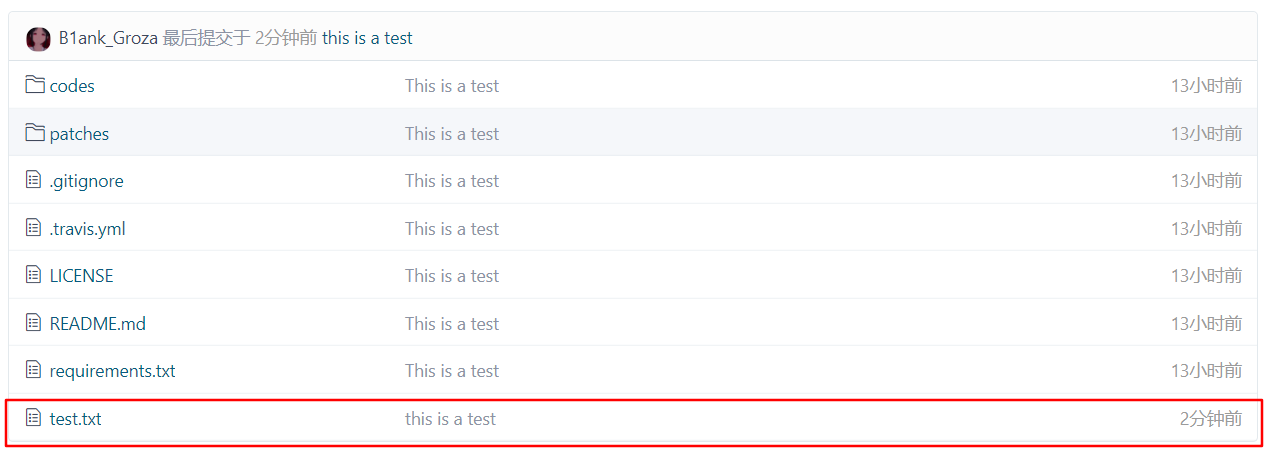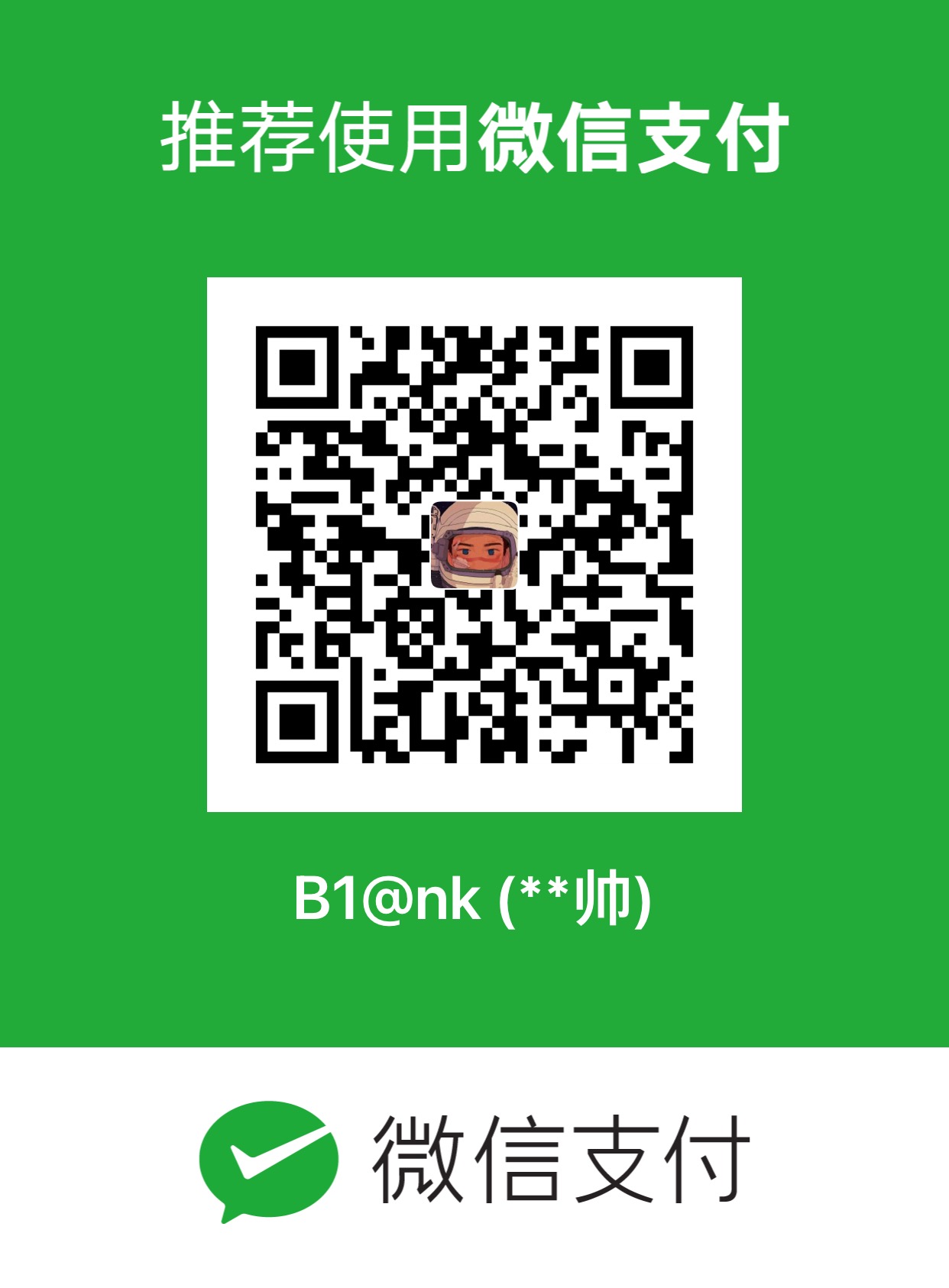0x00 合作场景
最近团队在进行项目开发时出现了需要共享改动代码这一问题。由于GitHub的上传速度太慢,我们选择了Gitee平台来进行代码托管与合作修改,下面来整理一下流程以备不时之需。
0x01 项目创建与邀请合作
首先正常创建合作仓库,尽量选择创建私立仓库。创建好的仓库可以点击相关设置寻找邀请链接相关选项,将该选项中的链接路径复制并发送给其他合作者。参与合作的人登录自己的码云账号,点击该链接,即可作为合作者加入私有仓库。
0x02 远程合作
尽管合作参与者可以直接修改合作项目,但容易出现代码覆盖问题,所以我们选择将原项目fork到本账号仓库下,然后对其进行编辑。
这里右上角的forked说明已经在本账号仓库完成fork。
本账号仓库的内容修改完毕之后,点击+Pull Request可以发送代码合并申请。这样原创建者会收到合并请求即修改细节,待其审核通过后修改可以同步到源文件。与此同时,所有的合作参与者会收到相关通知,详细记录了修改细节。
0x03 git码云远端库
首先在网上下载git工具并完成安装。右键选择Git Bash Here,在命令行窗口中输入git --version命令可以查看git版本号。
然后配置用户名和邮箱:
git config --global user.name "username"。使用该命令设置git的全局姓名或昵称。git config --global user.email "email_address"。使用该命令设置全局邮箱地址。
完成上述加入合作仓库以及fork到本账号步骤之后,我们继续进行项目到本地PC的迁移。首先复制该项目的地址,用于下一步的git操作。
在本地新建空文件夹,进入文件夹内部执行Git Bash Here命令,使用git init命令将这个目录初始化为一个本地git仓库,继续键入命令并输入复制的git地址git clone + git_address。出现如下结果则可以在本地对项目进行代码修改。
然后进入clone后的文件目录,在这个目录下添加测试文件test.txt并编写测试内容。然后执行下述命令:
1 | > git status |
以上为流程正确执行时git的返回结果。我们可以在自己的项目内发现新增的内容:
至此,我们完成本地修改项目仓库的配置并实现一次成功提交。修改完成本账号仓库后,根据前述的步骤点击+Pull Request按键向项目拥有者发送审核请求即可。